Melakukan penjumlahan dengan banyak cell dan Pengurangan Excel Sum Minus adalah hal yang sering kita lakukan di Microsoft Excel. Untuk melakukan Penjumlahan dan Pengurangan Excel dengan dua nilai(dua cell) kita dapat menggunakan operator matematika. Sedangkan dalam melakukan Pengurangan excel sum minus atau dengan banyak nilai (lebih dari dua cell) ini yang akan kita bahas pada tutorial micorosoft excel kali ini. Sebelumnya mari kita pelajari terlebih dahulu beberapa operator matematika dalam excel.
Operator Matematika
Microsoft excel sebagai aplikasi spreadsheet tentu mendukung penggunaan operator matematika untuk membantu pengguna dalam mengolah data. Adapun operator Matematika yang lazim digunakan untuk membuat formula dalam microsoft excel adalah sebagai berikut :
- Penjumlahan (+) :

- Operator Pengurangan (-) :
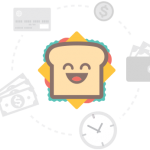
- Perkalian (*) :
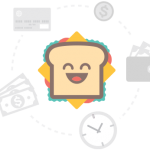
- Pembagian ( / ) :
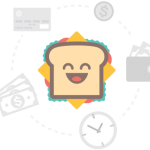
- Pangkat (^) : digunakan untuk membuat formula perpangkatan dengan ^

Pengurangan Excel Sum Minus
Untuk melakukan penjumlahan secara otomatis dari atas ke bawah atau ke samping (Pengurangan Excel Sum Minus), Microsoft excel menyediakan fungsi SUM untuk melakukannya. Untuk melakukan pengurangan dari atas ke bawah Microsoft excel tidak menyediakan fungsi khusus. Namun kita dapat membuat fungsi atau formula sendiri untuk melakukannya.
Ada dua cara dalam melakukan pengurangan Excel Sum Minus yaitu dengan membuat formula atau membuat Fungsi Microsoft Excel khusus dengan memanfaatkan VBA Macro. Kita akan membahasnya satu persatu.
Cara 1 Membuat Formula pada excel.
Ikuti langkah-langkah di bawah ini.
- Siapkan contoh data seperti gambar di bawah ini
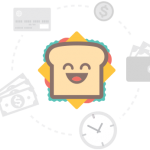
- Tempatkan kursor pada
- lalu ketiklah =A1-(SUM(A2:A6))
- Hasil akan tampak seperti gambar di bawah ini
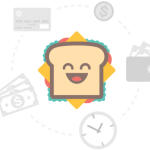
Cara 2 Membuat Fungsi Microsoft Excel.
Selain menggunakan formula di atas, kita juga dapat membuat fungsi dengan VBA macro pada Microsoft Excel. Ikuti langkah-langkah berikut ini untuk membuat fungsi Pengurangan Excel Sum Minus.
- Pilih menu Developer Lalu klik icon Visual Basic
- Setelah tampil lembar kerja Visual Basic pada layar klik kanan kanan pada folder module, lalu pilih insert module.

- lalu ketik script Visual basic di bawah ini.
Function sumMinus(nilai1 As Range, nilai2 As Range)
nSum = WorksheetFunction.Sum(nilai2)
sumMinus = nilai1 - nSum
End Function
- Simpan lalu tutup jendela kerja Visual Basic, Kembali pada jendela Microsoft Excel
- Jalankan dengan mengetik =SumMinus(A1, A2:A6) pada cell A7.
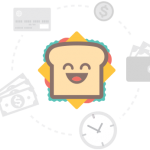
Pada tahap ini anda sudah membuat formula dan fungsi Pengurangan Excel Sum Minus dengan mudah. Semoga Tutorial Microsoft Excel kali ini bermanfaat dan selamat mencoba.

0 Response to "Tutorial Rumus Pengurangan Excel Sum Minus"
Posting Komentar